请问:没有网络怎么设置路由器?
a:新手用户,请记住:用电脑/手机设置路由器时,不需要电脑/手机上网;只要电脑/手机连接到路由器,就可以进入路由器设置页面进行设置。

因为电脑/手机连接路由器后,电脑/手机和路由器在同一个局域网内,同一个局域网内的设备无需连接互联网就可以直接通信。
 路由器
路由器
步骤:
1。打开路由器,然后按照以下步骤连接路由器、光猫/宽带网线和电脑。
用网线将路由器的广域网端口连接到广茂的网络端口/局域网端口;如果宽带不使用裸机,请将家庭的宽带网线连接到路由器的广域网端口。用另一根网线将您的计算机连接到路由器的局域网端口。

注意:
如果您使用手机设置路由器,您的手机必须连接到路由器的Wi-Fi网络。
如果您的路由器已经安装/使用,建议将其恢复到出厂设置,然后继续以下步骤。关于恢复路由器出厂设置的方法,请参考以下文章:
如何恢复路由器的出厂设置?
2.在路由器底部的标签上,检查路由器的登录地址/管理地址,如下图所示。

注意:
不同的路由器有不同的登录地址;因此,请务必检查并确认路由器标签上的登录地址。
3.在某些路由器中,当电脑/手机连接到其网络时,浏览器中会自动弹出路由器设置页面。如果浏览器中没有弹出设置页面,请输入步骤2中选中的登录地址,然后手动打开路由器的设置页面。
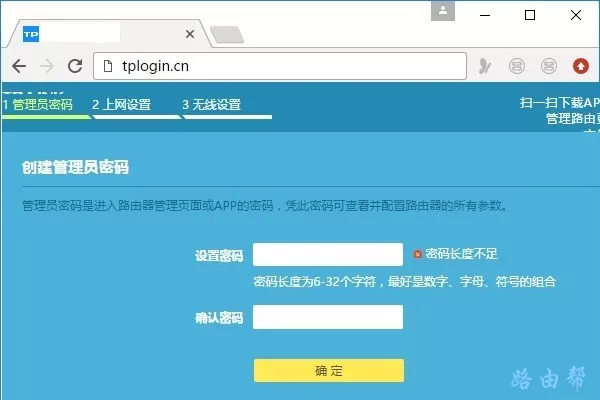
注意:
如果在浏览器中输入登录地址,仍然无法打开路由器的设置页面。此时,请阅读下面的文章,看看这个问题的解决方案。
如果路由器设置页面没有打开怎么办?
4.路由器会自动检测宽带上网模式,等待几秒钟,根据检测结果设置上网参数。
(1)如果检测到上网方式为:宽带拨号(PPPoE拨号、ADSL拨号)->:需要在页面填写运营商提供的宽带账号和宽带密码(互联网账号和互联网密码),如下图所示。
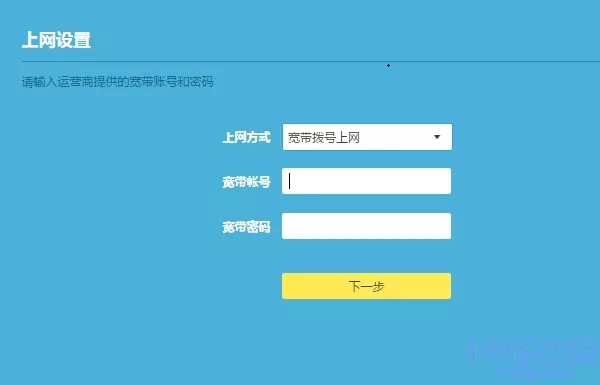
提示:
宽带账号和宽带密码由运营商在宽带服务启动时提供给您。如果不记得,可以拨打运营商客服电话,联系人工客服查询或重置。
(2)如果系统检测到互联网接入方式:自动获取IP(动态IP、DHCP互联网接入)->:页面无需任何操作,只需点击“下一步”,如下图所示。有些路由器会直接进入无线设置页面,而不必手动单击“下一步”。
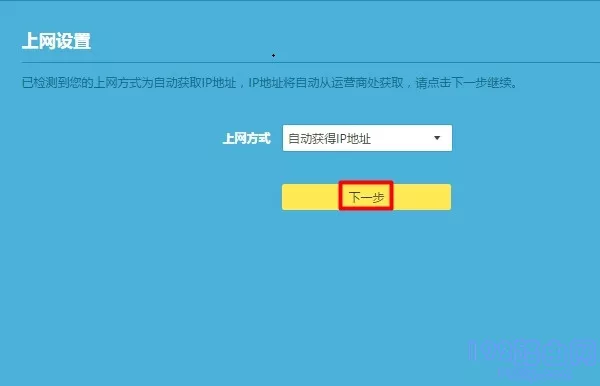
(3)如果检测到互联网接入方式:固定IP地址(静态IP)->:在页面上,需要填写运营商提供的IP地址、子网掩码、默认网关、首选DNS服务器和备用DNS服务器。
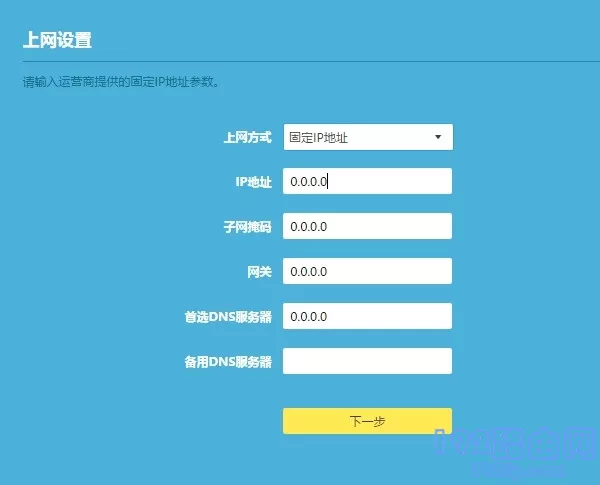
7.根据页面提示,设置E-show路由器的无线名称和密码(wifi名称和wifi密码),如下图所示。
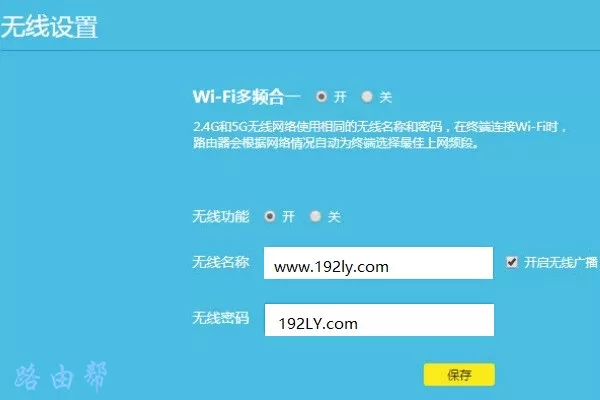
8.页面会给出提示信息,表示设置完成,可以关闭设置页面。
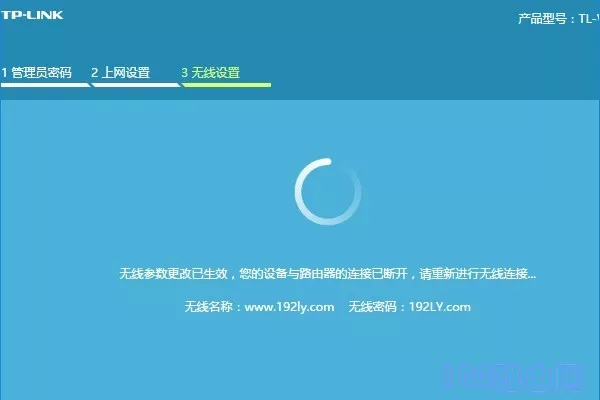
附加说明:
不同的路由器在设置页面上有不同的菜单和显示内容。请根据路由器设置页面上的提示进行设置。如果你什么都不懂,可以在本文末尾留言,我们会及时帮你解答。
如果电脑和手机设置后无法上网,在这种情况下,请阅读以下文章查看解决方案。
如果路由器没有连接到互联网怎么办?
原创文章,作者:路由器问题,如若转载,请注明出处:https://www.224m.com/165651.html

